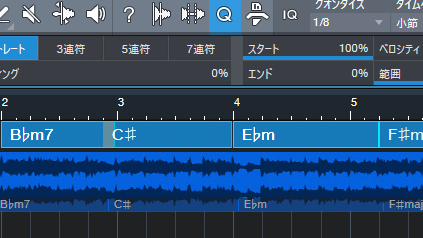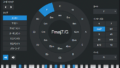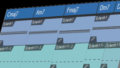曲のコードを分析する
studio one 4 Professional に搭載されたコード機能で、曲のコードネームを表示させる方法です。
wavやmp3などの楽曲ファイルを、ドラッグ&ドロップで配置します。
(mp3などの圧縮ファイルを配置する際は、変換に多少時間がかかるようです。)

コードトラックボタンをクリックして、コードトラックを開きます。

コードトラックが開いたら、楽曲ファイルをコードトラックエリアへドラッグ&ドロップします。

楽曲が分析されて、コードネームが表示されます。
コードの分析結果は、所々不満なところもありますが、これをスタートとして分析するには、十分参考になると思います。
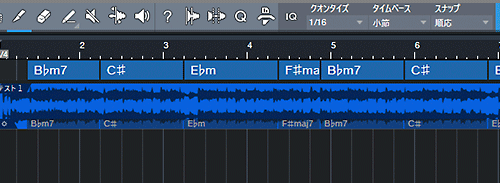
楽曲の配置した位置や、楽曲のテンポとソングのテンポがあっていないため、コードの変わり目とスケールがずれているのが気になります。これをもう少し調整してみたいと思います。
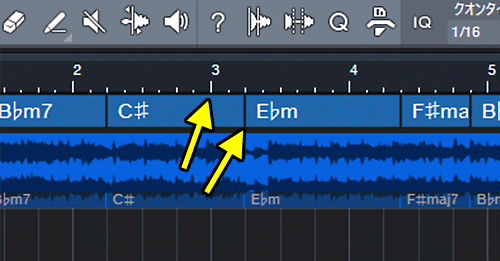
テンポを合わせてみる
一旦、分析したコードを消去します。
コードトラックの「追従」の所を右クリックして、「コードトラックをクリア」を実行します。

曲のファイルを右クリックして、ファイルテンポが未設定ならOKですが、テンポが設定されていた場合は、インスペクターを開いてテンポ欄を「追従しない」に変更しておきます。

テンポを合わせるのですが、まず楽曲ファイルをドラッグで移動して、リズムの始まる位置を小節の頭に合わせます。

スナップをオフにしてドラッグすると、微調整できます。

イントロ前のフィルインの部分は除外して、イントロ初めのアタック部分を、2小節目のあたまにあわせました。

メトロノームをオンにします。
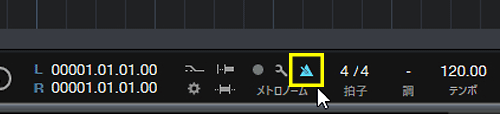
曲を再生しながら、曲のテンポとメトロノームが同じテンポになるように、テンポの値を変更していきます。
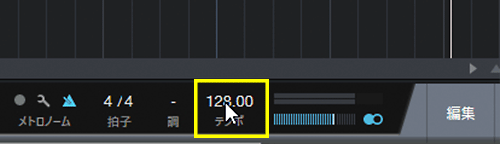
テンポの値を変更すると、曲の始まりのアタック部分も小節の頭からズレていくので、再生を止めて、再度合わせ直してから再生~テンポの変更をくりかえします。

テンポが合わせられたと思っても、しばらく再生しているうちにまたズレてくる事があります。
その場合は、もともと曲のテンポが一定でなかった場合や、一定であってもテンポが133.5BPMのように小数点以下の値がつく場合など色々あると思います。
一応テンポ合わせが出来たら、再度コードトラックを開いて、曲のファイルをコードトラックへドラッグ&ドロップします。

コードネームが表示されましたが、まだズレているので、コードトラックにクオンタイズをかけてみます。

先頭のコードのやや前あたりから、矢印カーソルでコードをドラッグ選択していきます。
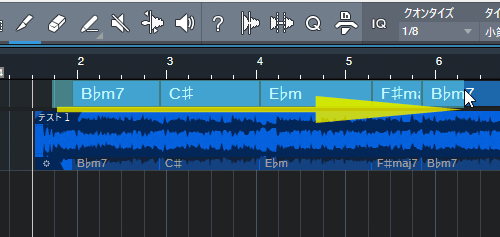
クオンタイズをクリックして開きます。
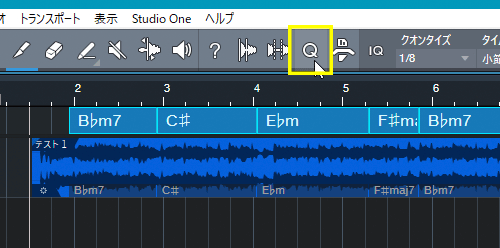
開いたクオンタイズパネル内で、見やすくなるように4分か8分音符あたりを選択しておきます。
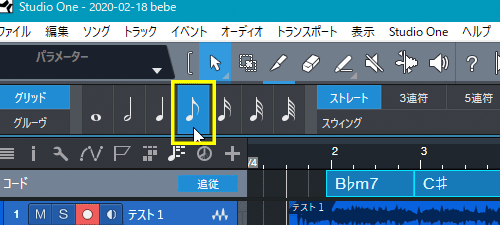
クオンタイズパネル右側の、「トラック上でクオンタイズ」ボタンを選択して適用をクリックします。
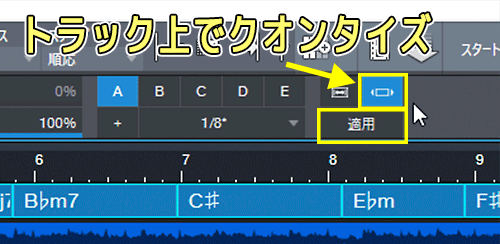
重なった部分や、すきまが空いた部分がありますが、見やすくなってきました。

必要であれば、スナップをオンにして、コードネームの端をドラッグして調整すれば、まとまると思います。
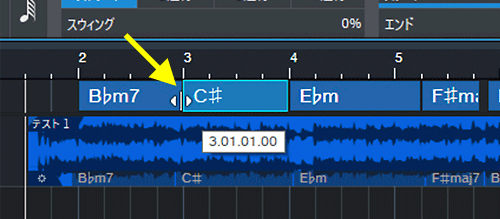
以上、曲のコードを分析してみるでした。